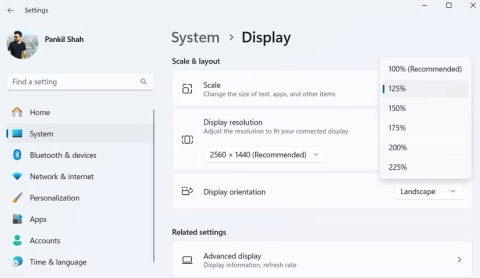Skor tersembunyi ini memberitahu anda sejauh mana komputer Windows anda berfungsi

Jika anda tertanya-tanya sejauh mana prestasi PC Windows anda, jalankan Windows Experience Index (WEI).
Memilih sistem pengendalian yang betul adalah sangat penting apabila membeli komputer baharu kerana sebahagian besarnya mengawal perkara yang boleh atau tidak boleh anda lakukan pada mesin. Ini adalah perkara yang boleh dilakukan oleh komputer Windows yang tidak boleh dilakukan oleh Mac, dan mereka membuat perbezaan.
1. Pengalaman permainan yang ideal

Jika anda melihat perbezaan antara komputer Mac dan Windows, permainan adalah perkara pertama yang menarik perhatian anda. Windows 11 ialah sistem pengendalian paling popular di Steam untuk alasan yang baik.
Itu bukan bermakna Mac tidak boleh bermain permainan, tetapi jumlah permainan yang tersedia pada Windows bermakna anda tidak perlu risau tentang keserasian, sekurang-kurangnya dari segi perisian. Ini juga meliputi program dan utiliti berkaitan permainan yang meningkatkan pengalaman keseluruhan.
Hampir semua permainan eksklusif bukan konsol menyokong Windows, jadi walaupun anda berhasrat untuk bermain permainan secara santai, Windows harus tetap menjadi pilihan lalai — melainkan anda sangat spesifik tentang permainan yang anda mainkan dan mereka menyokong macOS.
Dan sementara anda boleh bermain beberapa permainan kasual atau indie pada Mac, permainan yang lebih serius akan sentiasa menuju ke Windows. Sama ada permainan FPS, permainan AAA, permainan sukan, simulasi perlumbaan atau permainan VR, Windows ialah pilihan ideal untuk permainan.
2. Lebih banyak pilihan penyesuaian
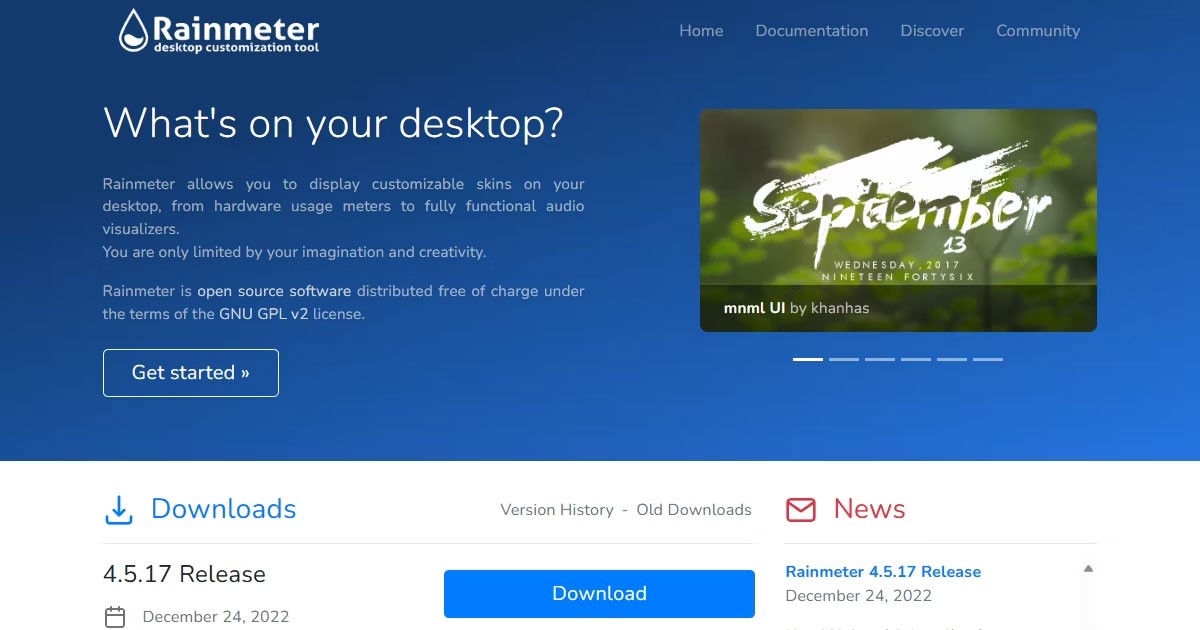
Windows menawarkan pilihan penyesuaian yang lebih baik daripada macOS. Selain menukar kertas dinding desktop dan skrin kunci anda, Windows membenarkan anda menukar segala-galanya daripada kursor anda kepada bunyi yang dibuat oleh komputer anda apabila sesuatu peristiwa dicetuskan.
Anda juga boleh menetapkan warna aksen dan mengkonfigurasi tingkah laku bar tugas agar sesuai dengan pilihan anda. Walaupun Windows 11 telah menghilangkan sedikit kawalan berbanding Windows 10, terutamanya mengenai bar tugas, ia masih jauh lebih baik daripada macOS jika anda ingin menambah sentuhan peribadi pada komputer anda.
Windows juga menyokong beberapa program pihak ketiga seperti Rainmeter dan XWidget jika anda ingin menambahkan lebih banyak sentuhan unik pada desktop anda. Mereka boleh menambah widget dan alatan kecil yang berguna pada desktop anda untuk memberi anda lebih kawalan ke atas penampilan dan interaksi PC anda dengan anda.
3. Sokongan perisian pihak ketiga yang lebih baik
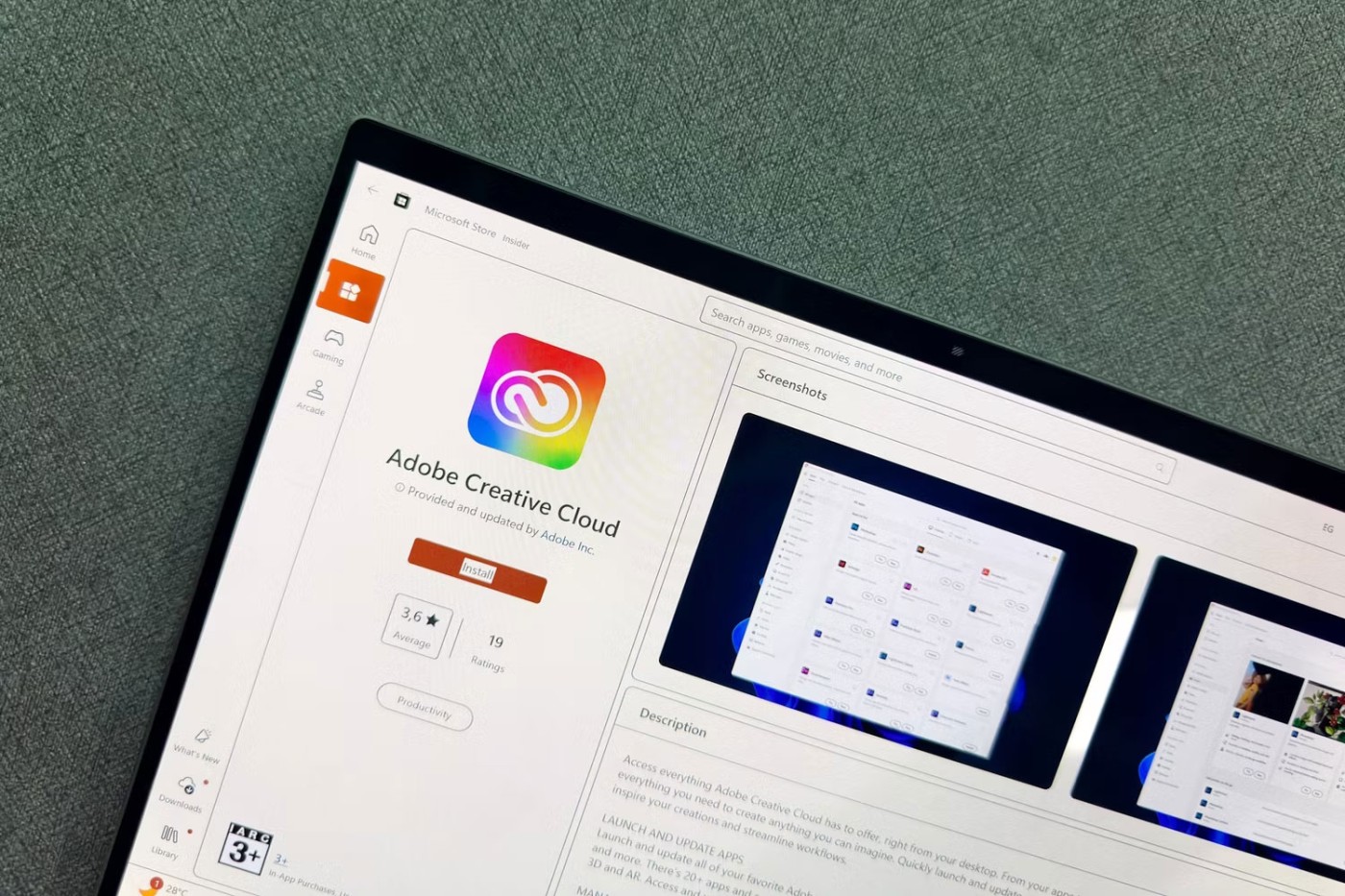
Bercakap tentang program pihak ketiga, anda hampir pasti akan mendapat sokongan perisian pihak ketiga yang lebih baik dengan Windows. Memandangkan ia adalah sistem pengendalian paling popular di dunia, kebanyakan pembangun yang mencipta aplikasi desktop untuk PC mengalihkannya ke Windows.
Sekali lagi, itu tidak bermakna macOS tidak mempunyai perisian proprietari, tetapi kemungkinan Windows akan mempunyai alternatif yang sedia dibuat. Kebanyakan pembangun utama menawarkan kedua-dua versi Windows dan macOS perisian mereka, tetapi Windows mempunyai kelebihan. Ini termasuk segala-galanya daripada alat penyesuaian desktop seperti Rainmeter kepada alat diagnostik seperti HWiNFO.
Jika anda bekerja dalam persekitaran di mana anda perlu menggunakan banyak program yang berbeza, Windows ialah pilihan yang lebih baik. Anda juga boleh mencari alternatif untuk macOS, tetapi ia akan menjadi lebih sukar untuk dicari.
4. Kebolehtingkatan perkakasan

Mac biasanya sangat rendah dalam kebolehupgradean. Pada Windows, walau bagaimanapun, sama ada anda mempunyai desktop atau komputer riba, kebolehtingkatan selalunya semudah menukar komponen individu.
Perbezaan ini lebih ketara apabila melibatkan komputer riba. Apabila anda membeli MacBook, konfigurasi ditetapkan dengan perkakasan yang anda pilih semasa anda membelinya. Tiada pilihan naik taraf kemudian yang membenarkan untuk menukar atau membaiki perkara seperti memori, kad rangkaian, dsb.
Pada komputer riba Windows, anda sekurang-kurangnya boleh meningkatkan memori. Komputer riba Windows yang nipis dan ringan sering memateri RAM ke papan induk untuk reka bentuk yang lebih padat atau prestasi yang lebih baik, tetapi itu sahaja.
5. Pengurusan fail yang lebih baik
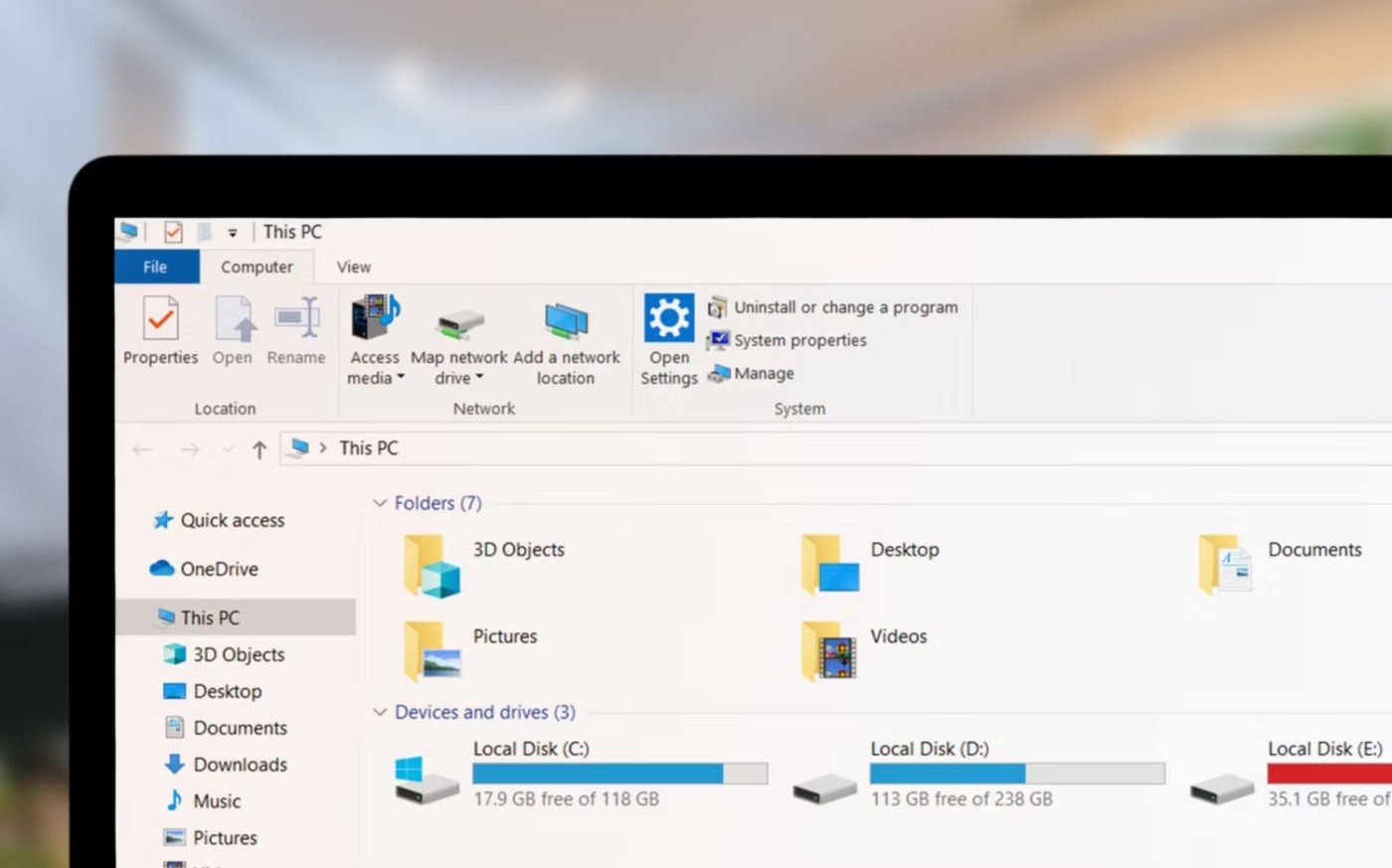
Finder dan File Explorer ialah pengurus fail lalai pada macOS dan Windows. Walaupun kedua-duanya membantu pengguna melaksanakan tugas pengurusan fail biasa dengan baik, pilihan Microsoft menawarkan lebih baik.
Finder mempunyai reka bentuk yang lebih minimalis daripada File Explorer, tetapi itu tidak semestinya sesuatu yang baik. Penjelajah Fail adalah lebih mudah untuk dinavigasi, menu konteks menawarkan lebih banyak kawalan dan anda tidak perlu mengklik tiga kali untuk melihat jumlah ruang storan yang tersedia pada komputer anda.
Quantrimang.com sebelum ini telah membandingkan Finder dan File Explorer jika anda ingin menggali lebih mendalam. Secara keseluruhan, jika anda baru mengenali komputer atau tidak pernah memiliki Mac, lebih mudah untuk mengurus fail anda dalam Windows. Jika anda seorang pengguna lanjutan dan mahukan lebih kawalan ke atas fail anda tanpa perlu menggunakan penterjemah baris arahan, File Explorer tidak akan mengecewakan anda.
Sekali lagi, itu tidak bermakna Finder tidak bagus, dan ia pasti melakukan beberapa perkara yang lebih baik daripada File Explorer. Walau bagaimanapun, apabila ia berkaitan dengan pengurusan fail asas, File Explorer sangat mudah digunakan.
6. Keserasian cakera keras luaran yang lebih baik

Mungkin terdapat sedikit perbezaan setakat ini, tetapi Windows mempunyai keserasian cakera keras luaran yang lebih baik daripada macOS. Jika anda memasangkan USB luaran, kad memori atau mana-mana pemacu storan lain, ia sentiasa dipaparkan, kadangkala walaupun pemacu rosak.
Dalam pengalaman saya, macOS agak pemilih tentang perkara yang dikesannya. Ia tidak menyebabkan masalah sehingga anda tidak boleh menggunakan pemacu keras luaran dengan Mac anda, tetapi bagi seseorang yang sering mencipta pemacu but pakai buang (dan menggunakan USB murah untuk berbuat demikian), anda akan menghadapi masalah mendapatkan macOS untuk mengesan atau menulis secara konsisten kepada mereka.
Ini berlaku terutamanya kerana kedua-dua Windows dan macOS menggunakan sistem fail yang berbeza dan kebanyakan pemacu keras luaran direka bentuk untuk berfungsi dengan komputer Windows di luar kotak. Windows menggunakan NTFS (Sistem Fail Teknologi Baharu) dan macOS menggunakan HFS+ atau APFS (Sistem Fail Apple); Seperti yang anda fikirkan, mereka tidak berkomunikasi dengan baik antara satu sama lain.
Itu tidak bermakna anda tidak boleh menggunakan sebarang pemacu keras luaran dengan Mac anda, tetapi ia memerlukan langkah tambahan untuk memformat pemacu kepada sistem fail yang sesuai.
7. Pembaikan dan penyelenggaraan yang lebih murah

Membaiki dan menyelenggara komputer Windows jauh lebih murah daripada Mac. Komputer Windows biasanya merupakan gabungan komponen yang berbeza, yang bermaksud anda boleh menukar komponen dengan mudah apabila ia gagal atau gagal. Apa yang anda perlu lakukan ialah pastikan bahagian baharu itu serasi dengan papan induk anda.
Mac, sebaliknya, lebih disepadukan mengikut reka bentuk, bermakna jika anda menghadapi masalah, kemungkinan besar anda perlu membawanya ke Apple untuk dibaiki dan bil akan menjadi curam. Malah melakukan penyelenggaraan asas seperti membersihkan kipas dan bolong boleh menyusahkan.
Kedua-dua Windows dan macOS mempunyai kebaikan dan keburukan mereka; Bergantung pada apa yang anda harapkan daripada komputer anda, anda mungkin lebih suka satu daripada yang lain. Itu tidak menjadikan satu sistem pengendalian lebih rendah daripada yang lain. Mereka hanyalah dua perisian yang sangat berbeza yang menarik minat orang yang berbeza dan melakukan perkara yang tidak dilakukan oleh yang lain.
Jika anda tertanya-tanya sejauh mana prestasi PC Windows anda, jalankan Windows Experience Index (WEI).
Dengan jumlah kerja yang perlu dikendalikan oleh komputer Windows, mereka memerlukan penyelenggaraan untuk berjalan dengan lancar. Tanpa penyelenggaraan yang kerap, prestasi boleh terjejas, keselamatan boleh berisiko, dan isu perkakasan tidak dapat disedari.
Dari masa ke masa, ramai orang telah menemui cara untuk mengoptimumkan komputer Windows mereka untuk menjadikannya lebih selesa untuk digunakan untuk jangka masa yang lama.
Apakah VPN, apakah kelebihan dan kekurangan VPN? Mari kita bincangkan dengan WebTech360 definisi VPN, cara menggunakan model dan sistem ini dalam kerja.
Windows Security melakukan lebih daripada sekadar melindungi daripada virus asas. Ia melindungi daripada pancingan data, menyekat perisian tebusan dan menghalang apl berniat jahat daripada dijalankan. Walau bagaimanapun, ciri ini tidak mudah dikesan—ia tersembunyi di sebalik lapisan menu.
Sebaik sahaja anda belajar dan benar-benar mencubanya sendiri, anda akan mendapati bahawa penyulitan adalah sangat mudah untuk digunakan dan sangat praktikal untuk kehidupan seharian.
Dalam artikel berikut, kami akan membentangkan operasi asas untuk memulihkan data yang dipadam dalam Windows 7 dengan alat sokongan Recuva Portable. Dengan Recuva Portable, anda boleh menyimpannya dalam mana-mana USB yang mudah, dan menggunakannya apabila diperlukan. Alat ini padat, ringkas, mudah digunakan dengan beberapa ciri berikut:
CCleaner mengimbas fail pendua dalam beberapa minit sahaja, kemudian membolehkan anda memutuskan mana yang selamat untuk dipadamkan.
Mengalihkan folder Muat turun dari pemacu C ke pemacu lain pada Windows 11 akan membantu anda mengurangkan kapasiti pemacu C dan akan membantu komputer anda berjalan dengan lebih lancar.
Ini adalah satu cara untuk mengeras dan mengubahsuai sistem anda supaya kemas kini berlaku mengikut jadual anda sendiri, bukan Microsoft.
Windows File Explorer menawarkan banyak pilihan untuk mengubah cara anda melihat fail. Perkara yang anda mungkin tidak tahu ialah satu pilihan penting dilumpuhkan secara lalai, walaupun ia penting untuk keselamatan sistem anda.
Dengan alatan yang betul, anda boleh mengimbas sistem anda dan mengalih keluar perisian pengintip, perisian iklan dan program berniat jahat lain yang mungkin bersembunyi pada sistem anda.
Di bawah ialah senarai perisian yang disyorkan semasa memasang komputer baharu, jadi anda boleh memilih aplikasi yang paling diperlukan dan terbaik pada komputer anda!
Membawa keseluruhan sistem pengendalian pada pemacu denyar boleh menjadi sangat berguna, terutamanya jika anda tidak mempunyai komputer riba. Tetapi jangan fikir ciri ini terhad kepada pengedaran Linux - sudah tiba masanya untuk mencuba mengklonkan pemasangan Windows anda.
Mematikan beberapa perkhidmatan ini boleh menjimatkan sejumlah besar hayat bateri tanpa menjejaskan penggunaan harian anda.
Ctrl + Z ialah gabungan kekunci yang sangat biasa pada Windows. Ctrl + Z pada asasnya membolehkan anda membuat asal tindakan dalam semua kawasan Windows.
URL yang dipendekkan adalah mudah untuk membersihkan pautan yang panjang, tetapi mereka juga menyembunyikan destinasi sebenar. Jika anda ingin mengelakkan perisian hasad atau pancingan data, mengklik secara membuta tuli pada pautan itu bukanlah pilihan yang bijak.
Selepas menunggu lama, kemas kini utama pertama Windows 11 telah dikeluarkan secara rasmi.